תקן את שגיאת סוף הקובץ של Firefox PR ב-Windows 10
Miscellanea / / May 26, 2022
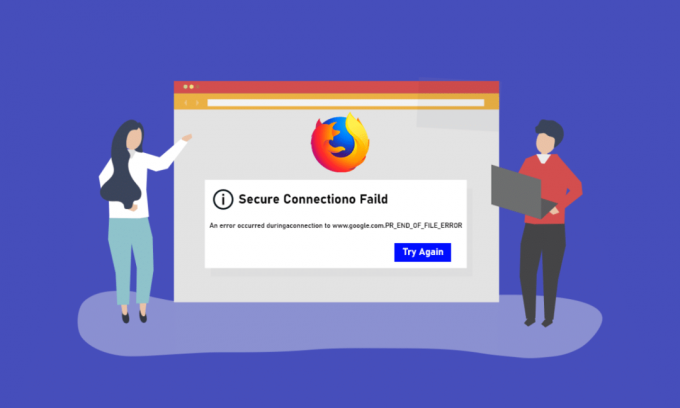
אחת ההפרעות שאתה עלול להיתקל בהן בעת גלישה באינטרנט באמצעות דפדפן האינטרנט Firefox מתוארת במאמר זה. אם אתה משתמש באפליקציית Mozilla Firefox כדפדפן ברירת המחדל לגלישה באינטרנט, ייתכן ששמת לב PR_END_OF_FILE_ERROR. PR END OFFILE ERROR חיבור מאובטח נכשל לא יאפשר לך לגשת לאינטרנט ולא תוכל להשתמש באינטרנט לתוצאות חיפוש באינטרנט. PR END FILE ERRORFirefox היא בעיה בעייתית וייתכן שלא תוכל להשתמש באפליקציה לתוצאות חיפוש. למאמר יש שיטות שונות לפתור את השגיאה במחשב ולאחר מכן להשתמש באפליקציית Firefox לגלישה באינטרנט.
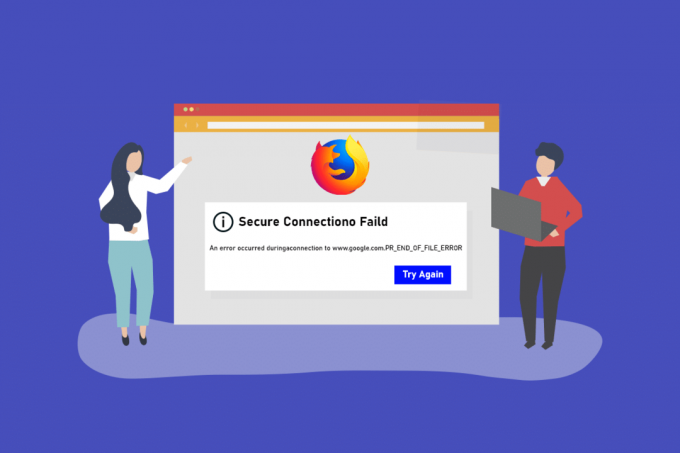
תוכן
- כיצד לתקן את שגיאת סוף הקובץ של Firefox PR ב-Windows 10
- שיטות פתרון בעיות בסיסיות
- שיטה 1: נקה את קבצי המטמון של Firefox
- שיטה 2: שנה את הגדרות Mozilla Firefox
- אפשרות I: אפס את הגדרות Firefox SSL
- אפשרות II: צור פרופיל משתמש חדש
- אפשרות III: השבת את הגדרת DNS over HTTPS
- אפשרות IV: השבת את הגדרות פרוקסי של Firefox
- שיטה 3: התקן מחדש את Firefox
כיצד לתקן את שגיאת סוף הקובץ של Firefox PR ב-Windows 10
Mozilla Firefox פועל על חבילת צופן שהיא אלגוריתם או קבוצה של הוראות המשמשות לאבטחת חיבור רשת על גבי שכבת SSL או TLS. ה-SSL או Secure Sockets Layer ו-TLS או Transport Layer Security היא שכבת הגנה המשמשת לאבטחת חיבור הרשת לשימוש באפליקציית Firefox לגלישה באינטרנט. אם אינך יכול להשתמש באתר באפליקציית Firefox, ייתכן שתקבל PR END OF FILE ERROR או שגיאת חיבור מאובטח. הסיבות לשגיאת החיבור המאובטח שנכשל באפליקציית דפדפן האינטרנט של Firefox במחשב שלך מפורטות להלן בסעיף זה.
- חיבורי VPN או פרוקסי- ה-VPN או חיבור הרשת הפרטית הווירטואלית עלולים להפריע לגלישה אם אתה מנסה לגשת לאתר מוגבל באזור שלך. אם אתה משתמש בחיבור פרוקסי, ייתכן שלא תוכל להשתמש בדפדפן Firefox לגלישה באינטרנט עקב ההפרעה.
- שינויים בגרסאות הצופן- אם ניסית לשנות את גרסאות הצופן בשכבת ה-SSL בדפדפן האינטרנט Firefox, ייתכן שתקבל את השגיאה שהחיבור המאובטח נכשל.
- פרופיל משתמש אינטרנט פגום- אם פרופיל משתמש האינטרנט שבו אתה משתמש באפליקציית Firefox פגום, ייתכן שלא תוכל לגשת לאינטרנט וייתכן שתקבל שגיאה.
- הפרעות על ידי תוכנת אבטחה של צד שלישי- אם אתה משתמש בתוכנת אבטחה של צד שלישי כמו אנטי וירוס במחשב האישי שלך, היא עלולה להפריע לגלישה שלך באינטרנט וייתכן שתקבל את השגיאה.
הערה: השיטות המתוארות במאמר מתוארות עבור Windows 10 PC ועשויים להיות שונים עבור גרסאות אחרות של Windows.
שיטות פתרון בעיות בסיסיות
אתה יכול לנסות להשתמש בשיטות פתרון הבעיות הבסיסיות בהתחלה כדי לתקן שגיאת PR END OFFILE כיוון שהבעיה עשויה להיפתר עם שינויים פשוטים.
1. השבת שירותי VPN ו-Proxy: עליך להשבית את שירותי ה-VPN וה-Proxy במחשב האישי שלך כדי להשתמש באפליקציית Firefox ללא שגיאת החיבור המאובטח נכשל. קרא את המאמר על השיטות ל השבת את שירותי ה-VPN וה-Proxy במחשב האישי שלך באמצעות הקישור המופיע כאן.

2. השבת את תוכנת האנטי וירוס: לפעמים, תוכנת האבטחה של צד שלישי עשויה להפריע לאפליקציית Firefox וייתכן שתקבל את השגיאה, לכן עליך להשבית את תוכנת האנטי-וירוס. בצע את השלבים המפורטים במאמר זה כדי השבת את תוכנת האנטי וירוס במחשב שלך באמצעות הקישור שניתן.
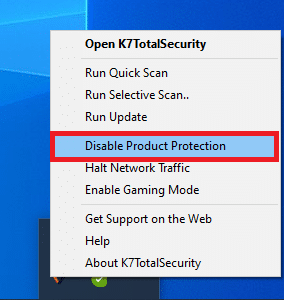
3. נסה חבילת אנטי וירוס טובה יותר: אם תוכנת האנטי-וירוס שבה אתה משתמש בעייתית ואינה מאפשרת לך לגשת לאפליקציית Firefox, תוכל לנסות להשתמש בחבילת אנטי-וירוס אחרת כמו נורטון.
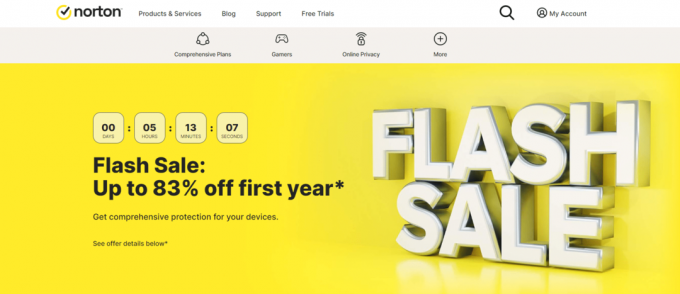
4. הסרת תוכנת אנטי וירוס: אם אינך מצליח לגשת לאתר באפליקציית פיירפוקס עקב ההפרעה של תוכנת האנטי וירוס, תוכל לנסות להסיר את התוכנה. קרא את המאמרים בנושא כיצד להסיר את ההתקנה של אפליקציית Norton במחשב האישי שלך באמצעות הקישור שניתן כאן. אם אתה משתמש ב- Avast, קרא את המאמר 5 דרכים להסיר לחלוטין את ההתקנה של אנטי וירוס Avast ב-Windows 10.

5. השבת את הגבלות חומת האש: אם חומת האש במחשב שלך קוטעת את הגישה לדפדפן האינטרנט Firefox, אתה יכול לנסות להשבית את הגבלות חומת האש כדי לתקן את השגיאה. עקוב אחר השיטה המפורטת בקישור כאן ל השבת את הגבלות חומת האש במחשב שלך כדי לפתור את השגיאה.

6. אפשר לאפליקציית Mozilla Firefox דרך אפליקציית חומת האש: אם אפליקציית Firefox אינה מותרת בחומת האש במחשב שלך, ייתכן שלא תוכל לקבל את השגיאה של החיבור המאובטח נכשל. עליך להפעיל את האפליקציה ולהסיר את ההגבלות על מספר היציאה 443 כדי לגשת לדפדפן האינטרנט. קרא את המאמר ל אפשר את אפליקציית Mozilla Firefox דרך חומת האש במחשב האישי שלך באמצעות הקישור המופיע בסעיף.
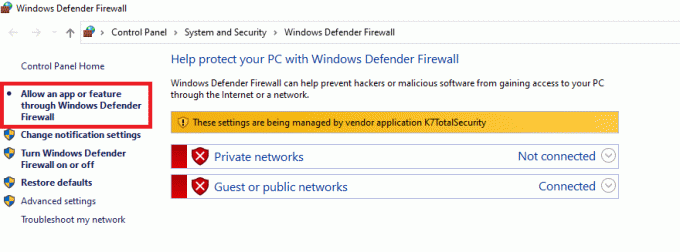
קרא גם:כיצד לתקן ש-Firefox לא טוען דפים
להלן כל שלבי פתרון הבעיות המתקדמים האפשריים לתיקון בעיות PR_END_OF_FILE_ERROR Firefox ב-Windows 10.
שיטה 1: נקה את קבצי המטמון של Firefox
אם יש הרבה קבצי מטמון באפליקציית Firefox, ייתכן שתקבל שגיאת PR END OF FILE באפליקציית Firefox. השתמש בשיטה כדי לנקות את קבצי המטמון באפליקציית Firefox כדי לתקן את השגיאה.
1. פתח את ה Mozilla Firefox דפדפן.
2. כאן, לחץ על פתח את תפריט היישומים לחצן או שלושת הקווים האופקיים בפינה השמאלית העליונה של העמוד ולחץ על הגדרות אפשרות ברשימה.
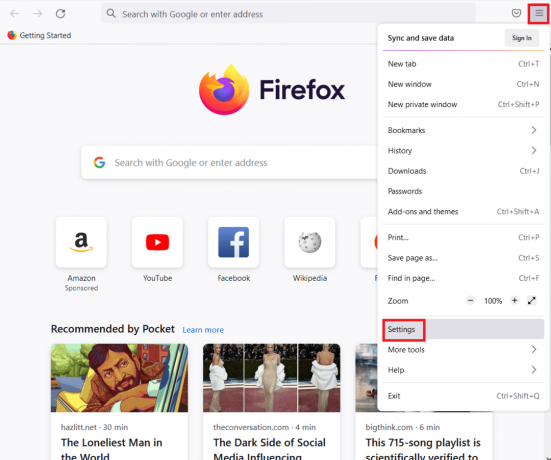
3. הקלק על ה פרטיות ואבטחה לשונית בחלונית השמאלית של החלון ולחץ על נקה נתונים… כפתור ב- קובצי Cookie ונתוני אתר סָעִיף.
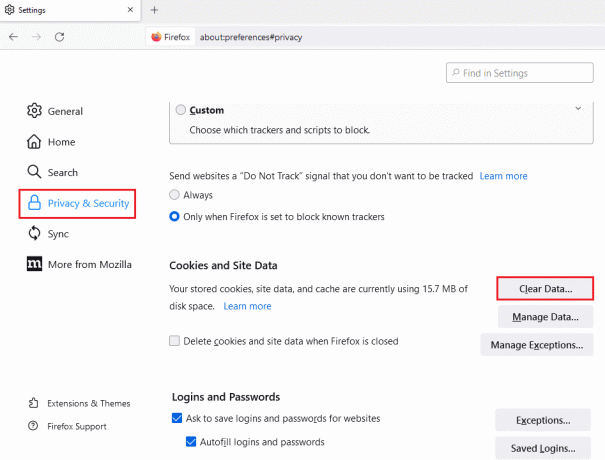
4. בחר את קובצי Cookie ונתוני אתר ו תוכן אינטרנט שמור אפשרויות ב נקה נתונים חלון, ולחץ על ברור לחצן כדי לנקות את קבצי המטמון.
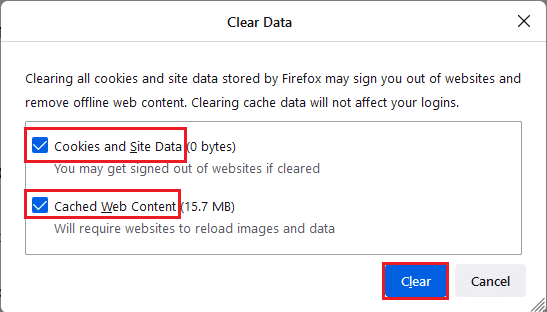
5. הקלק על ה נקי עכשיו כפתור על נקה את כל העוגיות ונתוני האתר חלון אישור.

קרא גם:תקן את פיירפוקס כבר פועל
שיטה 2: שנה את הגדרות Mozilla Firefox
אתה יכול לשנות את ההגדרות באפליקציית דפדפן האינטרנט Mozilla Firefox כדי לתקן שגיאת PR END OF FILE ב-Windows 10. השיטות הנדונות להלן יכולות לעזור לך לתקן את התקלות ואת השינויים בהגדרות ותוכל לפתור את השגיאה.
אפשרות I: אפס את הגדרות Firefox SSL
אם שינית את הגדרות ה-SSL או אם ייבאת קובץ SSL זר כלשהו באפליקציית Firefox, ייתכן שהגדרת ה-SSL הוגדרה באופן שגוי. כדי לתקן את הבעיה באותו אופן, עליך לאפס את הגדרות Firefox SSL ולרענן את אפליקציית Firefox באמצעות השיטה המתוארת להלן.
1. הקש על מפתח Windows, הקלד פיירפוקס ולחץ על לִפְתוֹחַ.
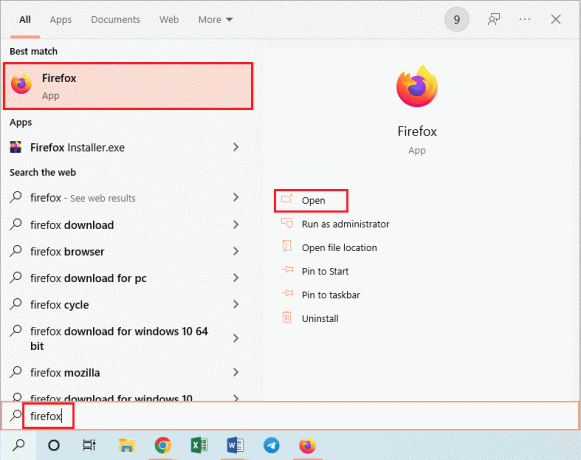
2. הקלק על ה פתח את תפריט היישומים לחצן או שלושת הקווים האופקיים בפינה השמאלית העליונה של העמוד ולחץ על עֶזרָה אפשרות ברשימה המוצגת.

3. בתוך ה עזרה בפיירפוקס בתפריט, לחץ על שיטות נוספות לפתרון בעיות אפשרות ברשימה הזמינה.
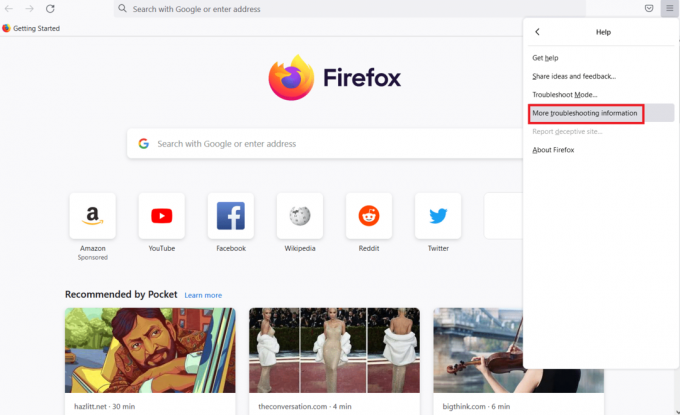
4. לאחר מכן, לחץ על רענן את פיירפוקס... כפתור ב- תן לפיירפוקס שיפור סעיף על מידע על פתרון בעיות עמוד.

5. הקלק על ה רענן את Firefox כפתור על לרענן את Firefox להגדרות ברירת המחדל שלו? חלון הודעה מוקפץ.
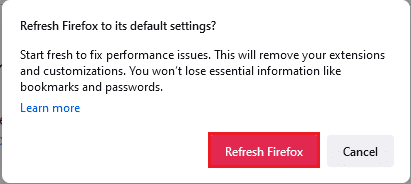
6. הקלק על ה סיים כפתור על אשף הייבוא מוצג כדי להשלים את תהליך הרענון.
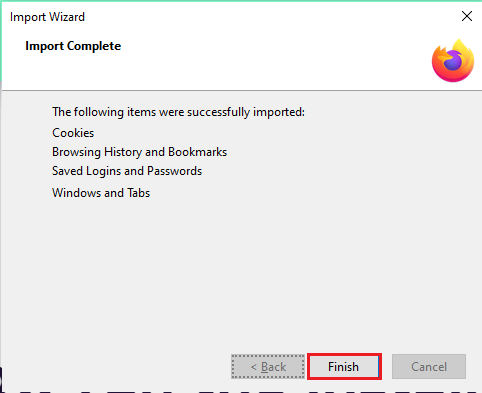
7. לאחר הפעלה מחדש של אפליקציית Firefox, בחר באפשרות על המסך ולחץ על בוא נלך! כפתור כדי להמשיך.

קרא גם:תקן שגיאת שרת לא נמצא בפיירפוקס
אפשרות II: צור פרופיל משתמש חדש
אם פרופיל המשתמש שיצרת באפליקציית Firefox פגום, עליך ליצור פרופיל משתמש חדש כדי לתקן את השגיאה. בצע את השלבים ליצירת פרופיל משתמש חדש כדי לתקן שגיאת PR END OF FILE בדפדפן Firefox.
שלב 1: ייבא סימניות שמורות
לפני יצירת פרופיל משתמש חדש באפליקציית Firefox, עליך לייבא את הסימניות ששמרת בפרופיל המשתמש הנוכחי כדי למנוע אובדן נתונים.
1. הפעל את פיירפוקס דפדפן.
2. כאן, לחץ על פתח את תפריט היישומים לחצן או שלושת הקווים האופקיים בפינה השמאלית העליונה של העמוד ולחץ על סימניות אפשרות ברשימה המוצגת.
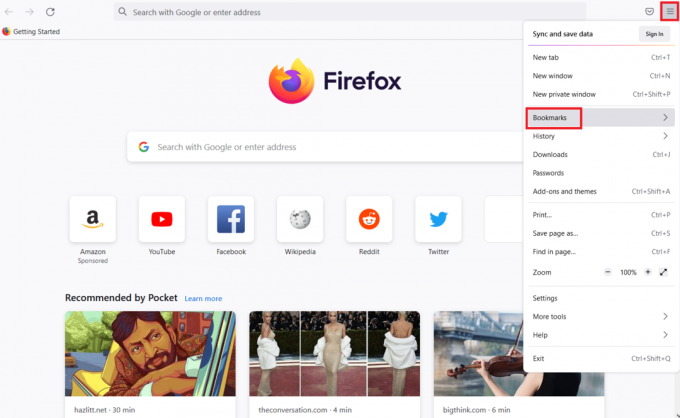
3. בתוך ה סימניות בתפריט, לחץ על נהל סימניות אפשרות בתחתית.

4. הקלק על ה ייבוא וגיבוי כפתור בשורת התפריטים ב- סִפְרִיָה מסך ולחץ על ייצוא סימניות ל-HTML... אפשרות ברשימה המוצגת.
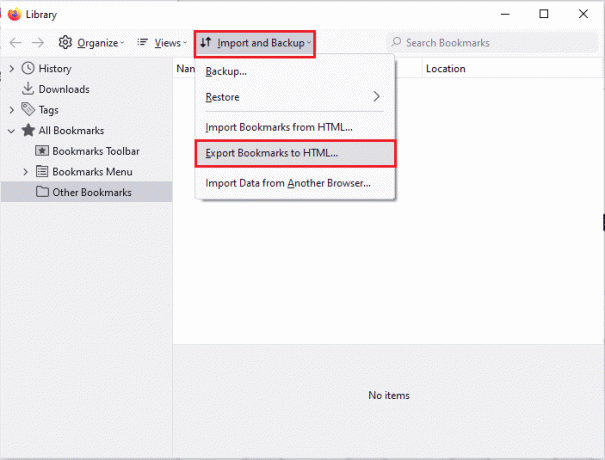
5. חפש מיקום ב- ייצוא קובץ סימניות חלון, בחר את המיקום ולחץ על להציל לחצן כדי לשמור את קובץ הסימניות.
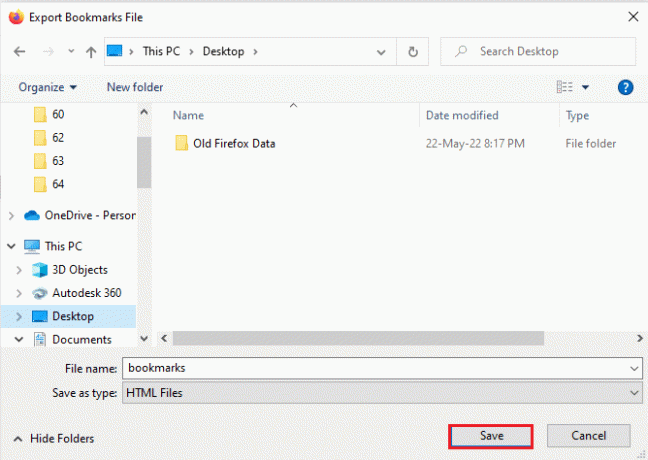
שלב 2: צור פרופיל משתמש חדש
באמצעות השלבים המפורטים בסעיף זה, תוכל ליצור פרופיל משתמש חדש באפליקציית Firefox ולהשתמש בחשבון הפרופיל לגלישה באינטרנט.
1. פתח את Firefox והקלד על: פרופילים בשורת כתובת ה-URL ולחץ על להיכנסמַפְתֵחַ כדי לפתוח את על פרופילים חַלוֹן.
2. הקלק על ה צור פרופיל חדש לחצן בחלון כדי ליצור פרופיל משתמש חדש עבור אפליקציית Firefox.

3. לאחר מכן, לחץ על הַבָּא כפתור על ברוכים הבאים לאשף יצירת פרופיל חַלוֹן.
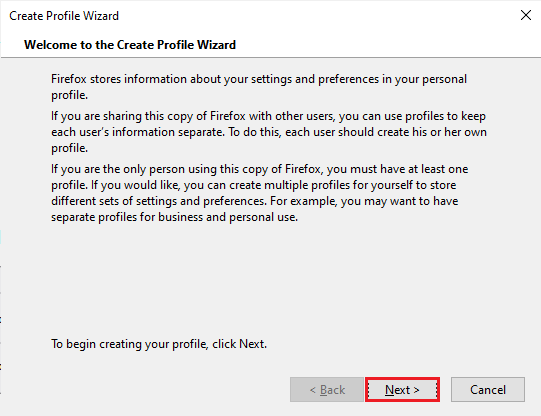
4. הזן את שם הפרופיל ב- הזן שם פרופיל חדש סרגל ולחץ על סיים לחצן בחלון כדי ליצור את הפרופיל.
הערה: אתה יכול גם לשנות את המיקום לאחסון שם פרופיל המשתמש במקום מיקום ברירת המחדל.

קרא גם:תקן את החיבור שלך אינו שגיאה מאובטחת בפיירפוקס
אפשרות III: השבת את הגדרת DNS over HTTPS
אם ההגדרה DNS over HTTPS מופעלת, ייתכן שתקבל PR END OF FILE ERROR באתר שאליו אתה מנסה לגשת. אתה יכול לנסות להשבית הגדרה זו באמצעות השלבים המתוארים להלן בשיטה זו.
1. פתח את פיירפוקס דפדפן אינטרנט.
2. כעת, לחץ על פתח את תפריט היישומים לחצן או שלושת הקווים האופקיים בפינה השמאלית העליונה של העמוד ולחץ על הגדרות אפשרות ברשימה.

3. הקלק על ה כללי לשונית בחלונית השמאלית של החלון ולחץ על הגדרות... כפתור ב- הגדרות רשת סָעִיף.
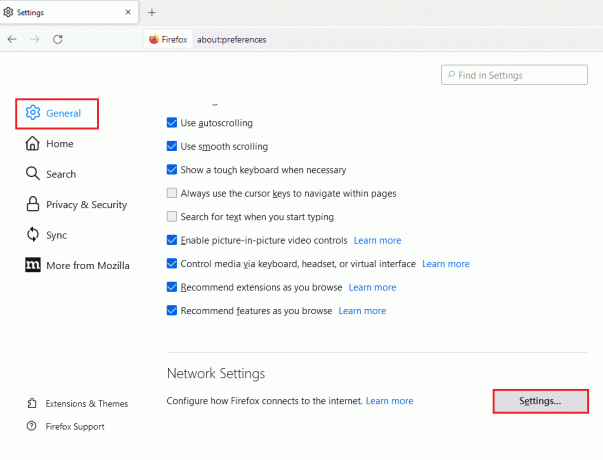
4. בחר באפשרות אפשר DNS דרך HTTPS הגדרות ולחץ על בסדר לחצן כדי לשמור את ההגדרה.
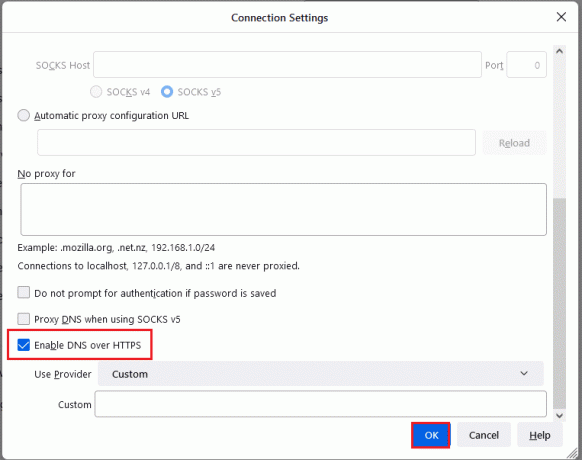
אפשרות IV: השבת את הגדרות פרוקסי של Firefox
אם אתה משתמש ב-Firefox Proxy, ייתכן שלא תוכל להשתמש באינטרנט באפליקציית Firefox. עליך להשבית את הגדרת ה-proxy של Firefox באפליקציית Firefox כדי לתקן שגיאת PR END OF FILE ERROR.
1. הפעל את Mozilla Firefox דפדפן.
2. הקלק על ה פתח את תפריט היישומים לחצן או שלושת הקווים האופקיים בפינה השמאלית העליונה של העמוד ולחץ על הגדרות אפשרות ברשימה.
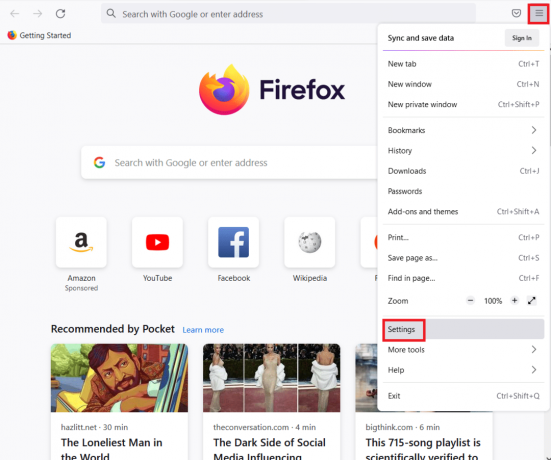
3. לאחר מכן, לחץ על כללי לשונית בחלונית השמאלית של החלון ולחץ על הגדרות... כפתור ב- הגדרות רשת סָעִיף.
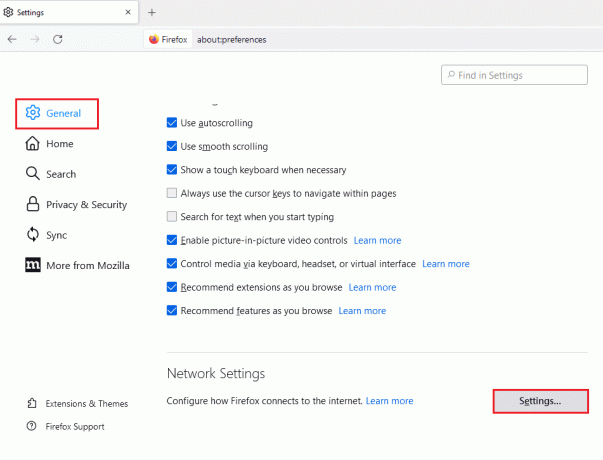
4. בחר באפשרות אין פרוקסי בתוך ה הגדר גישת פרוקסי לאינטרנט סעיף ולחץ על בסדר לחצן כדי לשמור את ההגדרה.
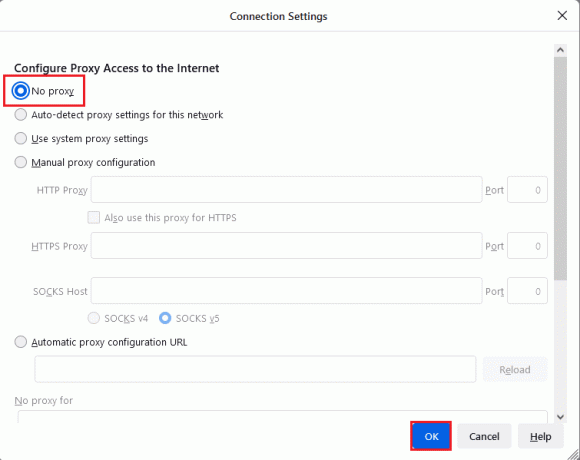
קרא גם:תקן ללא צליל בפיירפוקס ב-Windows 10
שיטה 3: התקן מחדש את Firefox
אם אף אחת מהשיטות לא יכולה לפתור את PR_END_OF_FILE_ERROR באפליקציית Firefox, אתה יכול לנסות להתקין מחדש את אפליקציית Firefox במחשב האישי שלך.
השלבים המפורטים להלן יעזרו לך להסיר את ההתקנה של אפליקציית Firefox במחשב האישי שלך באמצעות אפליקציית לוח הבקרה.
1. לחץ על מפתח Windows, הקלד לוח בקרה, ולחץ על לִפְתוֹחַ.

2. הגדר את הצג לפי > קטגוריה, ולאחר מכן לחץ על הסר התקנה של תוכנית אפשרות ב- תוכניות סָעִיף.

3. בחר את Mozilla Firefox (x64 en-US) ולחץ על הסר את ההתקנה כפתור בחלק העליון של הסרגל ולחץ על כן כפתור על בקרת חשבון משתמש חַלוֹן.

4. הקלק על ה הַבָּא כפתור ב- הסרת התקנה של Mozilla Firefox חַלוֹן.
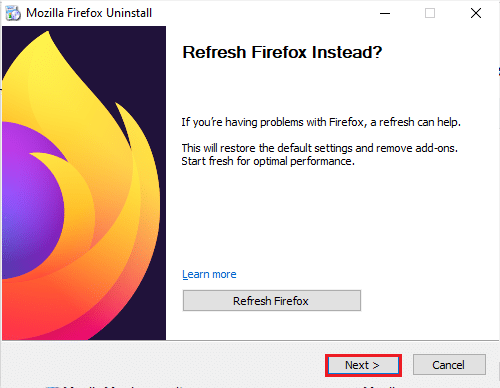
5. לאחר מכן, לחץ על הסר את ההתקנה לחצן בחלון הבא כדי להסיר את ההתקנה של אפליקציית Firefox.
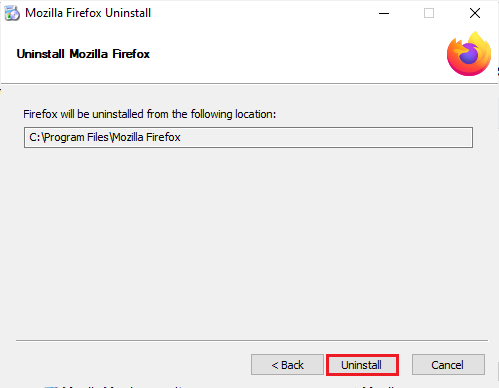
6. הקלק על ה סיים לחצן בחלון האחרון כדי להשלים את הסרת ההתקנה של אפליקציית Firefox.
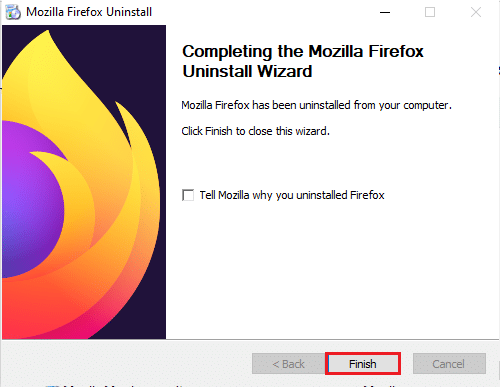
באמצעות השלבים המפורטים להלן, תוכל להתקין מחדש את אפליקציית Mozilla Firefox במחשב האישי שלך.
7. פתח את ה גוגל כרום אפליקציה מ חיפוש Windows.
הערה: אתה יכול להשתמש בכל דפדפן אינטרנט אחר כדי להוריד את אפליקציית Firefox במחשב האישי שלך.

8. פתח את האתר הרשמי של אפליקציית Mozilla Firefox באפליקציית Google Chrome ולחץ על הורד את Firefox כפתור בחלון.

9. לחץ פעמיים על ההורדה Firefox Installer.exe קובץ בחלון כדי להפעיל את קובץ ההתקנה.
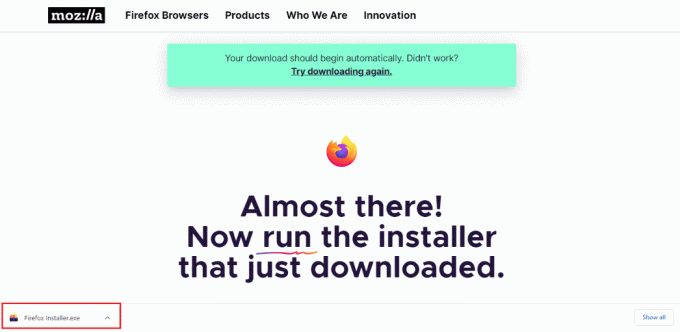
10. המתן עד שתהליך ההתקנה יסתיים ב- מתקין פיירפוקס חַלוֹן.

מוּמלָץ:
- תקן את המסך המלא של YouTube לא עובד ב-Windows 10
- כיצד לאלץ את Cortana להשתמש בכרום ב-Windows 10
- תקן אתרים שבהם ביקרת תכופות חסרים ב-Google Chrome
- תקן את Firefox SSL_ERROR_NO_CYPHER_OVERLAP ב-Windows 10
המאמר פירט את השיטות לפתרון שגיאת PR END OFFILE חיבור מאובטח נכשל ב-Windows 10. ניתן להשתמש בשיטות המתוארות בסעיף זה לתיקון PR_END_OF_FILE_ERROR Firefox ותוכל לגשת לאינטרנט ללא הגבלות כלשהן. אנא הודע לנו על ההצעות והשאלות שלך בנושא הנדון במאמר בסעיף ההערות למטה.



